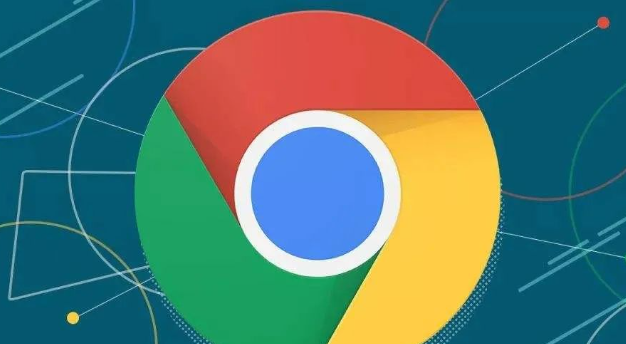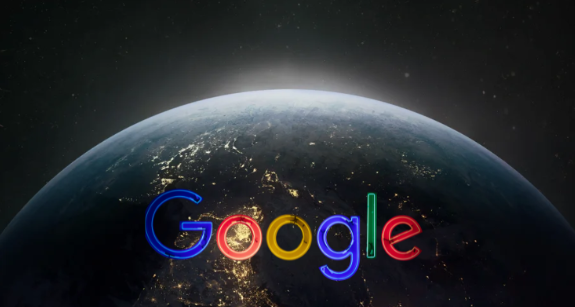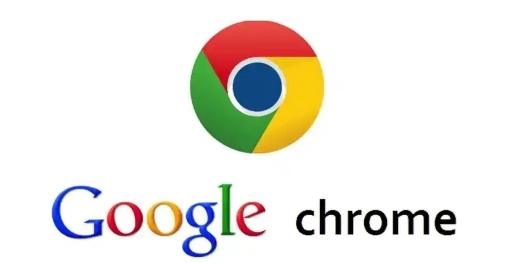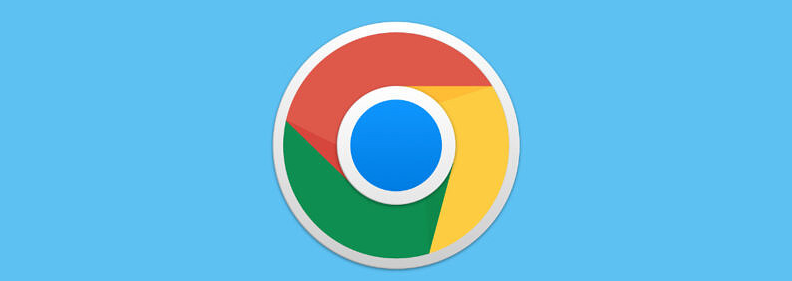详情介绍

首先,使用书签栏。在Chrome浏览器中,可以通过按Ctrl+Shift+B(Windows)或 Command+Shift+B(Mac)来显示或隐藏书签栏。将常用的书签拖拽到书签栏上,方便快速访问。这样,你可以一键点击书签栏上的图标,直接进入常用网站,无需在菜单中查找。
其次,分类整理书签。将书签按照类别进行分类,例如工作、学习、娱乐等。在Chrome浏览器中,打开书签管理器(按Ctrl+Shift+M或点击菜单中的“书签”选项),右键点击某个书签,选择“新建文件夹”,然后将相关书签拖拽到新文件夹中。这样,你可以根据需要快速找到特定类别的书签,提高管理效率。
然后,导入和导出书签。如果你需要在不同设备之间同步书签,可以使用Chrome的导入和导出功能。在书签管理器中,点击“导入和导出”按钮,选择“导出书签到HTML文件”,将书签保存到本地。在另一台设备上,同样进入书签管理器,选择“导入书签”,然后选择之前保存的HTML文件,即可将书签导入到新设备中。这样,你可以在不同设备之间轻松同步书签,避免重复添加。
接着,使用快捷键操作。Chrome浏览器提供了多种快捷键来快速操作书签。例如,按Ctrl+D(Windows)或 Command+D(Mac)可以快速将当前页面添加到书签中;按Ctrl+Shift+D(Windows)或 Command+Shift+D(Mac)可以快速将当前页面添加到书签文件夹中。此外,你还可以在书签管理器中使用快捷键来快速导航和编辑书签,如Ctrl+A(全选)、Delete(删除)等。
最后,定期清理无用书签。随着时间的推移,你可能会发现一些书签已经不再需要或者已经失效。定期清理这些无用的书签,可以保持书签管理器的整洁和高效。在书签管理器中,找到不再需要的书签,右键点击并选择“删除”,或者直接按Delete键进行删除。通过以上步骤,你可以在Chrome浏览器中提升书签管理的效率,更好地组织和使用书签。